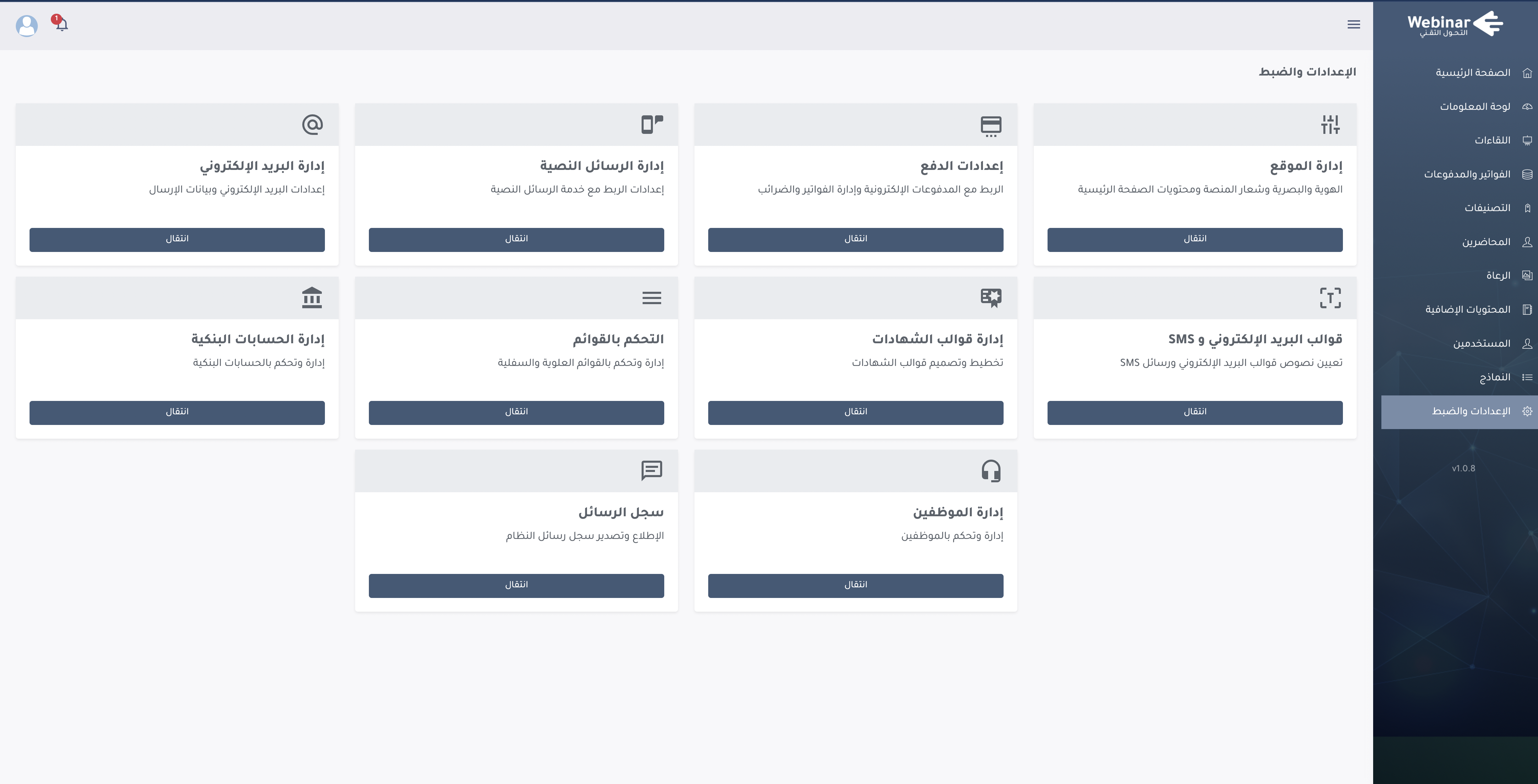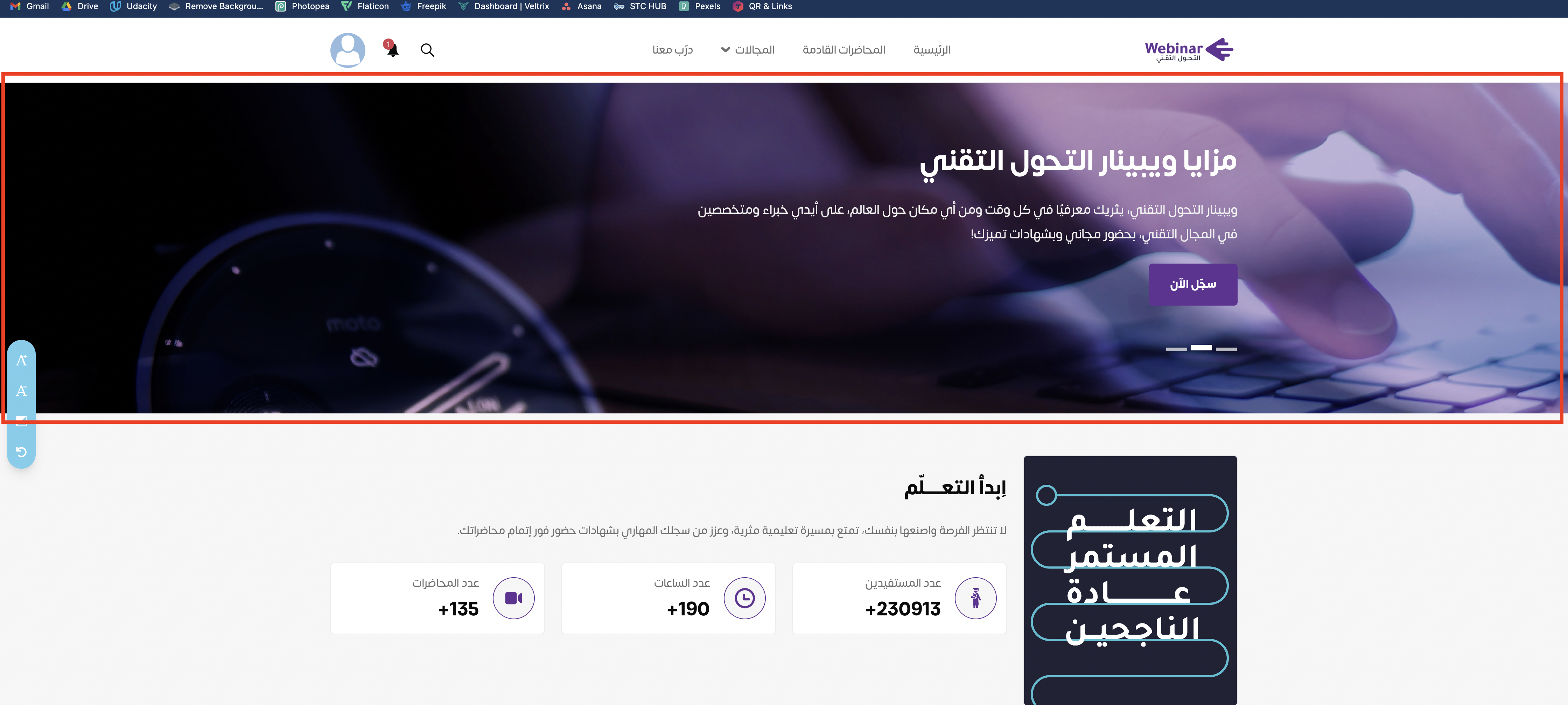|
تتميز المنصة بتوفير وتسهيل التحكم بجميع الاعدادات وضبطها وفق رغبة المستخدم ومن هنا سنقوم بشرح طريقة ضبط واعداد لوحة التحكم كمدير النظام.
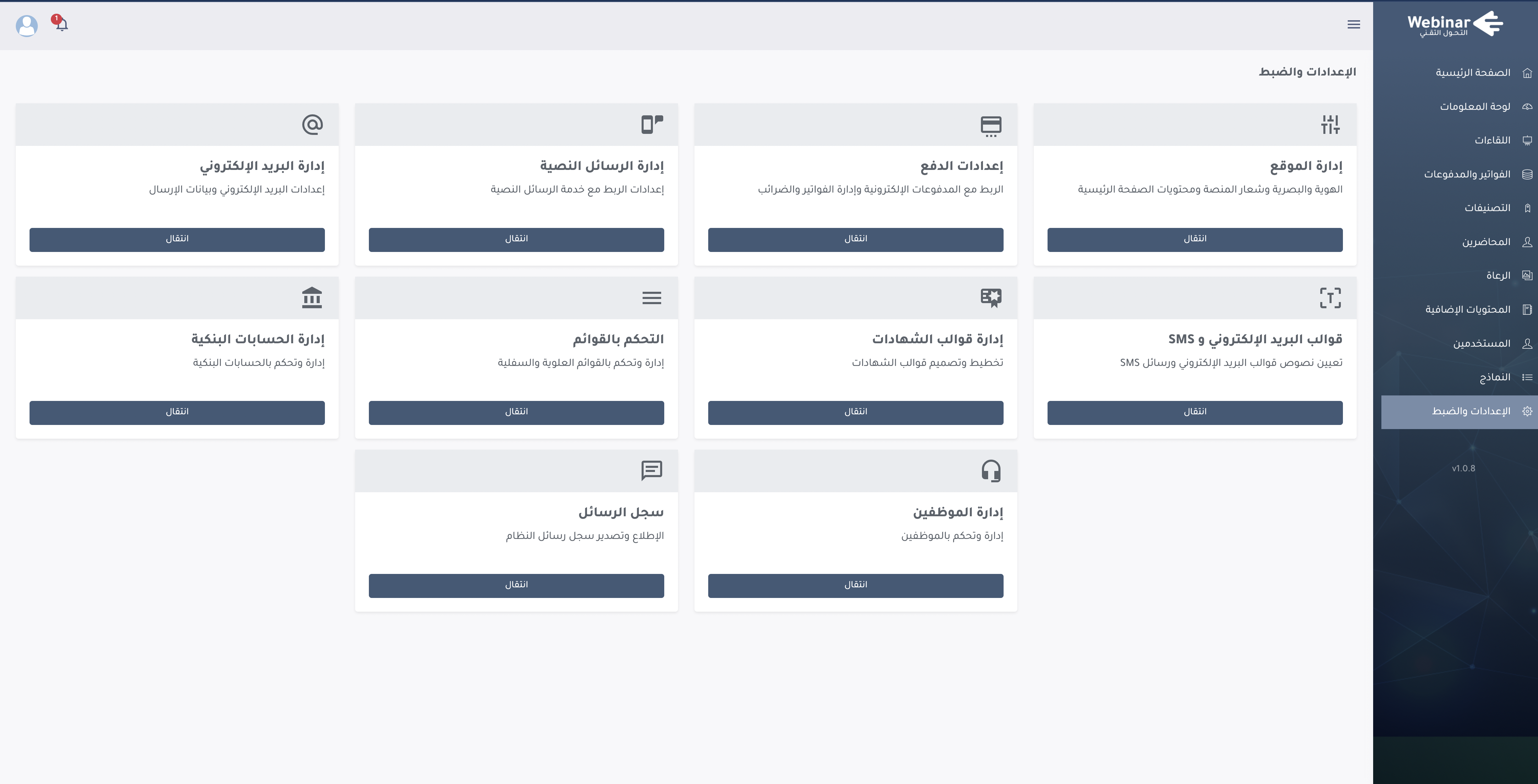
أولا: إدارة الموقع:
إعداد الهوية والبصرية وشعار المنصة ومحتويات الصفحة الرئيسية
إعدادات الهوية البصرية:
- اسم الموقع: وهو ما يتم إظهاره في محركات البحث
- وصف الموقع SEO: الوصف القصير الذي يظهر في محركات البحث وعند مشاركة رابط الموقع.
- الكلمات المفتاحية SEO: الكلمات التي تساعد المستخدمين من الوصول الى الموقع في محركات البحث
- شعار الموقع: هو الشعار الذي يظهر في الصفحة الرئيسية للموقع في قسم الهيدر (القائمة العلوية)، (الحجم المناسب : 140x50 / الصيغ المناسبة: jpg,jpeg,gif,png,bmp,svg)
- أيقونة الموقع: هو الشعار الذي يظهر في تبويبة المتصفح وتكون عادة أيقونة الموقع فقط، (الحجم المناسب : 64x64 / الصيغ المناسبة: jpg,jpeg,gif,png,bmp,svg)
- شعار لوحة التحكم: هو الشعار الذي يظهر في لوحة التحكم لمدير النظام، (الحجم المناسب : 120x50 / الصيغ المناسبة: jpg,jpeg,gif,png,bmp,svg)
- إعدادات الواجهة: التحكم بالألوان في المنصة لكي تقوم بتطبيق هوية المنصة وفق المطلوب) وتحتوي على التالي:
- اللون الرئيسي
- اللون الثانوي
- لون الخط للأزرار الرئيسي
- لون الخط للأزرار الثانوية
- إعدادات قسم الأول الشرائح: من خلاله تستطيع اضافة الصور والمحتوى الخاص بها في القسم المتحرك الرئيسي في واجهة الصفحة الرئيسية، وهو القسم الموضح أدناه
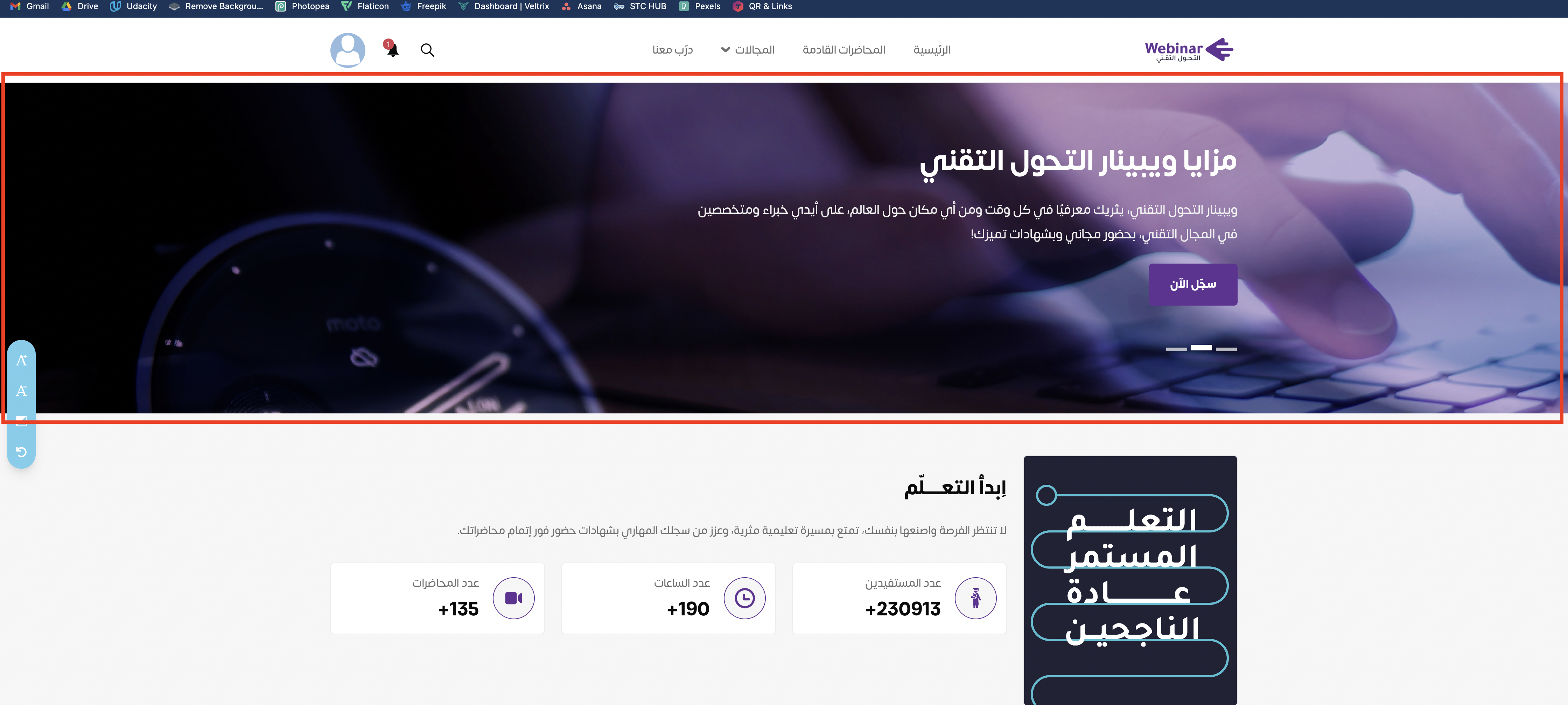
تستطيع من خلالها اضافة تدرج للون القسم ودرجة شفافيته عبر التالي (لون التدرج للخلفية الشفافة)
ثم تقوم بإضافة (عناصر الشرائح) والتي تحتوي نموذج يتكون من:
-
- العنوان الرئيسي (الموضح في الصورة "مزايا ويبينار التحول التقني")
- العنوان الفرعي (الموضح في الصورة "ويبينار التحول التقني يثريك معرفياً ….الخ")
- الصورة "الحجم المناسب : 1350x530 الصيغ المناسبة: jpg,jpeg,gif,png,bmp,svg
- نص الزر الأول (الموضح في الصورة "سجّل الآن")
- رابط الزر الأول
- نص الزر الثاني (زر آخر يظهر بجانب "سجل الآن" في حال اضافة رابط له)
- رابط الزر الثاني
في حال عدم تعبئة أي جزء من الأجزاء المذكورة فسيتم اخفاءها من الشريحة.
8. إعدادات قسم حول المنصة
قسم مخصص لاستقطاب الكفاءات والمقدمين من خلال الواجهة الرئيسية للموقع ويمكن التحكم بمحتوى القسم وفق التالي:
-
- العنوان
- نص المحتوى
- الصورة "الحجم المناسب : 290x340 / الصيغ المناسبة: jpg,jpeg,gif,png,bmp,svg
أما الأرقام والإحصاءات الظاهرة فهي تتولد تلقائيا بحسب مدخلات المنصة ولا يمكن التحكم بها يدوي.
9. إعدادات قسم انضم الينا
تستطيع ادارة القسم استقطاب الكفاءات والمحاضرين أو المقدمين من خلال اضافة التالي:
-
- العنوان
- ربط النموذج "يتم اظهار قائمة تحتوي جميع المضافة في قسم (النماذج) لاختيار احدها.
- نص المحتوى
- نص الزر
10. إعدادات اللقاءات
تستطيع من خلاله بضبط إعدادات افتراضية لعرض اللقاءات واضافة الصور الافتراضية التي تظهر في الواجهة الرئيسية وصور تفاصيل اللقاء حيث يتم اضافتها مرة واحدة فقط وفي حال الرغبة بتعديل، تستطيع التعديل من خلال نموذج إضافة لقاء جديد.
-
- الصورة التعريفية الافتراضية: الحجم المناسب: 1350x1350 / الصيغ المناسبة: jpg,jpeg,gif,png,bmp,svg
- الصورة التعريفية المصغرة الافتراضية: الحجم المناسب: 450x450 / الصيغ المناسبة: jpg,jpeg,gif,png,bmp,svg
- يمكن للمتدرب إلغاء التسجيل بعد (ساعة): حيث تستطيع تحديد عدد الساعات التي تسمح للمسجل خلالها من الغاء تسجيله في اللقاء.
11. إعدادات الأسئلة الشائعة
تقوم من خلال القسم هنا بإضافة العنوان الفرعي الذي يظهر أسفل عنوان قسم الأسئلة الشائعة
12.إعدادت الشهادة
صورة الشهادة لصفحة التحقق; الحجم المناسب : 1600x1150 / الصيغ المناسبة: jpg,jpeg,gif,png,bmp,svg
13. إعدادات صفحة شروط الاستخدام وسياسة الخصوصية
-
- نوع رابط صفحة شروط الاستخدام: من خلاله تقوم بالتحديد نوع الرابط اما افتراضي أو مخصص
- رابط صفحة شروط الاستخدام: في حال كان افتراضي: يتم اظهار قائمة بالصفحات الإضافية التي قمت باضافتها سابقا في قسم (المحتويات الإضافية > الصفحات الإضافية).
- في حال كان مخصص: يتم اظهار مربع نص يتم من خلالها اضافة رابط الصفحة سواء من داخل المنصة أو صفحة خارجية.
- نوع رابط صفحة سياسة الخصوصية: من خلاله تقوم بالتحديد نوع الرابط اما افتراضي أو مخصص
- رابط صفحة سياسة الخصوصية:
في حل كان افتراضي: يتم اظهار قائمة بالصفحات الإضافية التي قمت باضافتها سابقا في قسم (المحتويات الإضافية > الصفحات الإضافية).
في حال كان مخصص: يتم اظهار مربع نص يتم من خلالها اضافة رابط الصفحة سواء من داخل المنصة أو صفحة خارجية.
14. إعدادات التواصل
يتم اظهار وسائل التواصل التي تقوم بإضافتها هنا في القائمة السفلية (الفوتر) وصفحة (تواصل معنا).
|